

Ако използвате календара в приложението за десктоп Outlook, за да планирате своите дела и срещи, но също така не забравяйте за календара от Google (да кажем един, който използвате за работа, а вторият за лични цели), нека ви кажа как да добавяте Календар Google в Outlook. Това ви позволява да преглеждате всичките си календари на едно място..
Отворете Google Календар чрез браузъра си.

Влезте в профила си в Google.
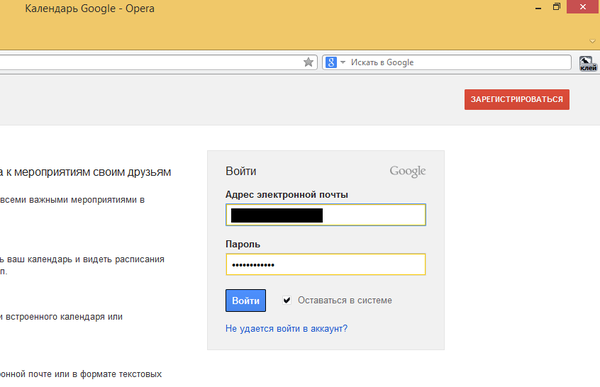
В секцията „Моите календари“ кликнете върху стрелката до календара и изберете „Настройки на календара“ в падащото меню.
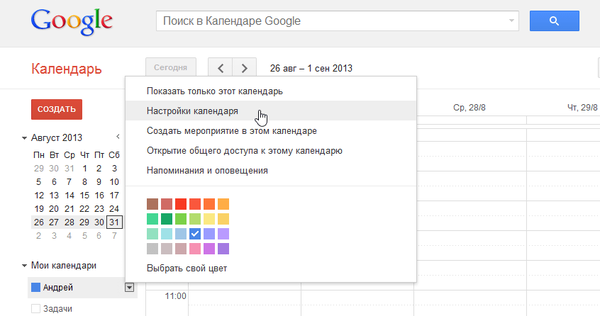
В секцията „Затворен адрес на календара“ кликнете върху зеления бутон „ICAL“.
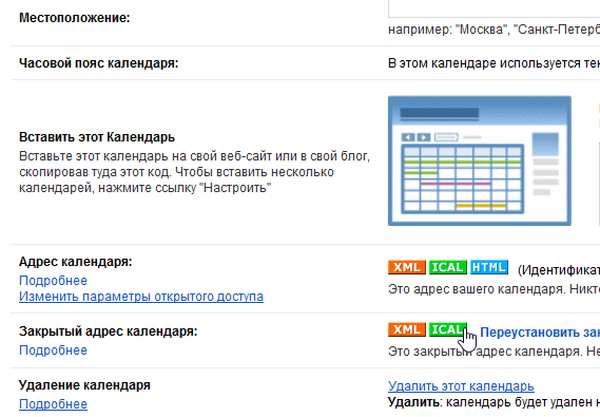
Появява се прозорецът „Частен адрес“ с връзка към избрания календар. Изберете тази връзка и я копирайте в клипборда, като натиснете Ctrl + C.

Сега отворете Outlook и отидете в менюто File.
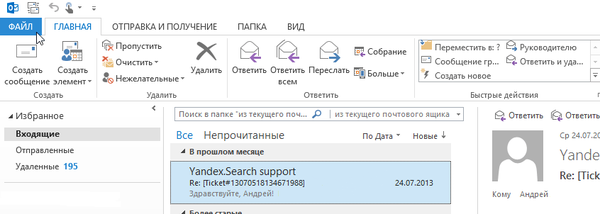
На екрана "Информация за акаунта" щракнете върху "Настройки на акаунта" и изберете "Настройки на акаунта" от падащото меню..
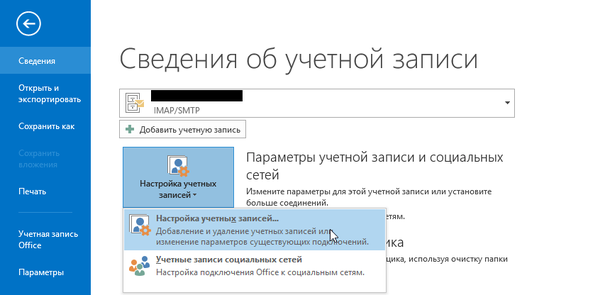
В диалоговия прозорец, който се показва, отидете на раздела "Интернет календари".
Може би се чудите: Как да възстановите повреден PDF файл? Има ли живот без PDF или подарък-наказание от Adobe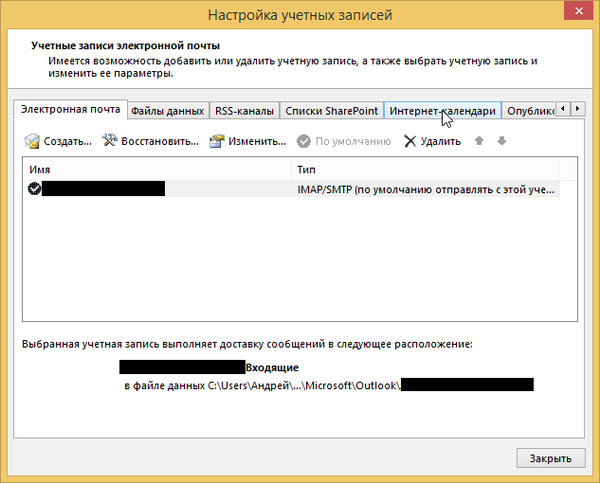
На страницата на този раздел щракнете върху Създаване.
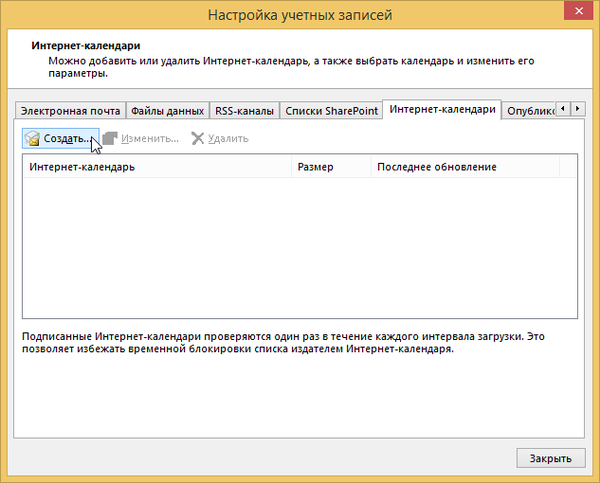
В текстовото поле на диалоговия прозорец „Създаване на абонамент за интернет календар“ поставете копираната връзка от Google от Google, като натиснете Ctrl + V. След това щракнете върху „Добави“.
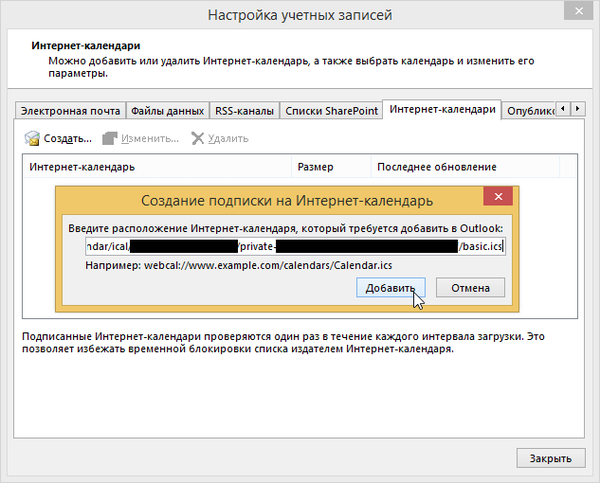
Сега ще видите прозореца Настройки за абонамент. Ако е необходимо, въведете името на календара в полето "Име на папката". Можете също да въведете описание. Опцията „Ограничаване на актуализацията“ е активирана по подразбиране, затова я оставих такава, каквато е. След това щракнете върху „OK“, за да приемете промените и затворете прозореца..
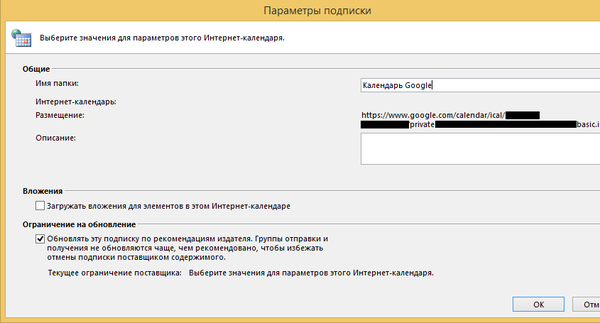
Календарът ви в Google ще бъде добавен към списъка с интернет календари в диалоговия прозорец Настройки на акаунта. Кликнете върху бутона Затвори.
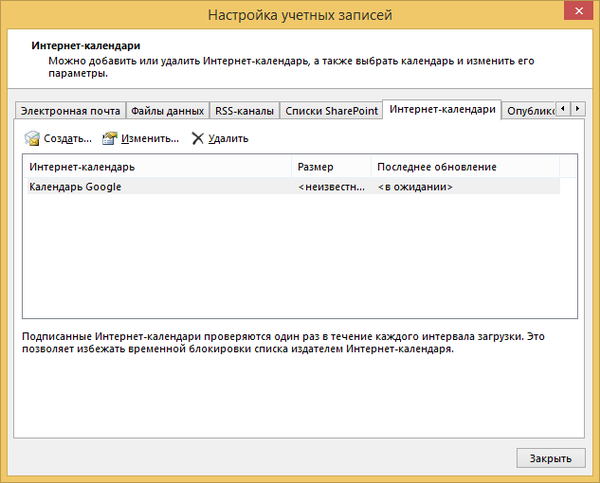
Сега, в допълнение към вашия Outlook календар, вашият календар от Google ще се показва в лявата част на екрана с приложения. Ако маркирате Google Календар в секцията „Общи календари“, и двата календара ще се показват един до друг в основната област на екрана..
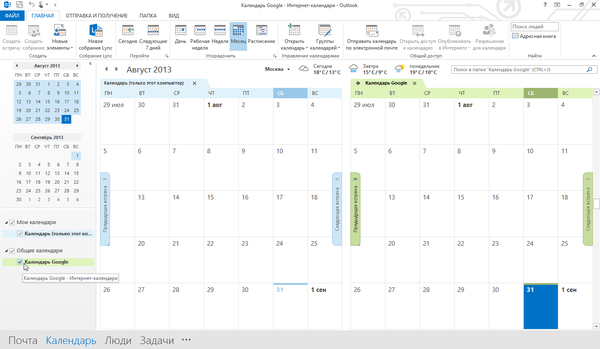
Имайте предвид, че ако имате няколко календара на Google, можете да ги добавите всички.
Приятен ден!











